
Laptop ekranları pille çalışırken tasarruf moduna geçebilir ve ekranı daha karanlık gösterebilir. Ancak bazı durumlarda cihaz şarjda değilken bile karanlık gösterebilmektedir. Bu durumun çözümü için aşağıdaki adımları takip edin.
Öncelikle klavyeniz üzerinden FN tuş fonksiyonunu kullanarak ekran parlaklığını ayarlamayı deneyin. FN tuşuna basılı tutarak F1’den F12’ye kadar olan tuşlar üzerinde aydınlatma görseli bulunan tuşu bulun. Bu genellikle güneşe benzer bir simge olmaktadır. FN tuşu ile birlikte bu simgenin yer aldığı tuşa bastığınızda ekran aydınlanacaktır.
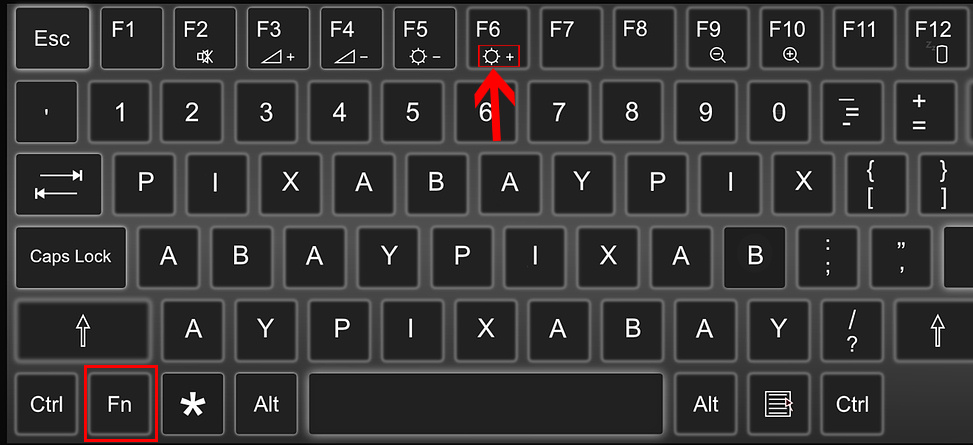
Şayet işe yaramadıysa cihazınızda FN fonksiyonunun çalışır olduğuna emin olun. Örneğin FN tuşu ile birlikte ses açıp kapatma simgesi olan F tuşuna basın. Şayet ses açılıp kapanıyorsa o zaman FN tuşunuz aktif demektir. Eğer ses açılıp kapanmadıysa o zaman cihazınızın FN fonksiyonunu BIOS ayarlarından aktif etmeniz gerekmektedir.
Şayet FN fonksiyonunun çalıştığından eminseniz ama işletim sisteminde sadece FN + ekran aydınlatma tuşuna bastığınızda çalışmıyorsa yapmanız gerekenler;
Cihazı kapatın.
Cihazı güç düğmesine basarak tekrar açın ve hemen ardından FN tuşuna basılı tutun.
FN tuşuna basılı tutarken aydınlatma simgesi yer alan F tuşuna da sürekli basın.
Örneğin aydınlatma simgesi F6 tuşunda ise cihazı açtıktan hemen sonra FN tuşuna basılı tutarak sürekli F6 tuşuna basın, ekran görüntüsü daha parlak olana kadar basın. Yani, FN(basılı tutun)+F6(sürekli basıp bırakın)
İşletim sisteminde çalışmayan bu özellik bilgisayarın ilk açılış ekranında çalışmaktadır. O yüzden ekran parlaklığını cihazı açtıktan hemen sonra ilgili tuş kombinasyonlarına basarak açabilirsiniz.

